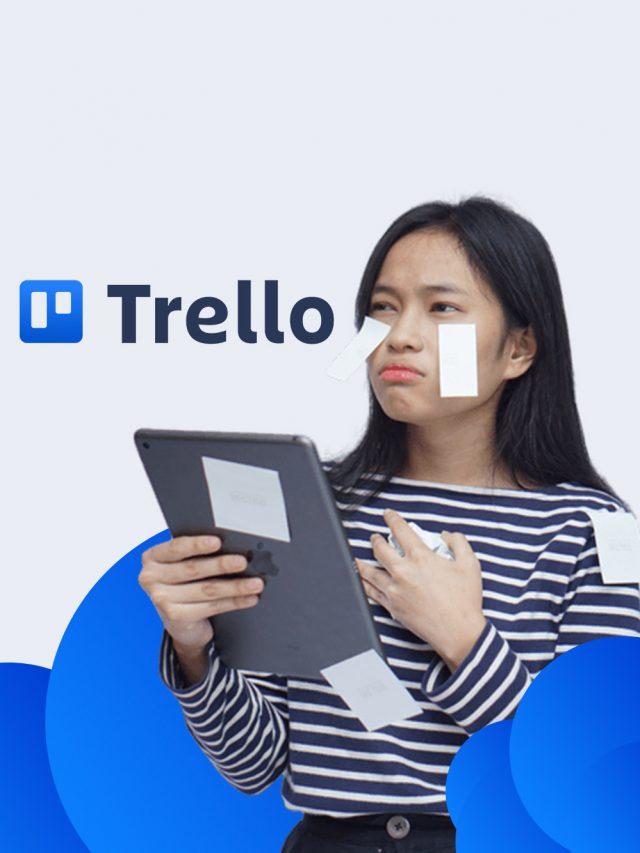Apa Itu Trello? Fitur dan Manfaat Trello
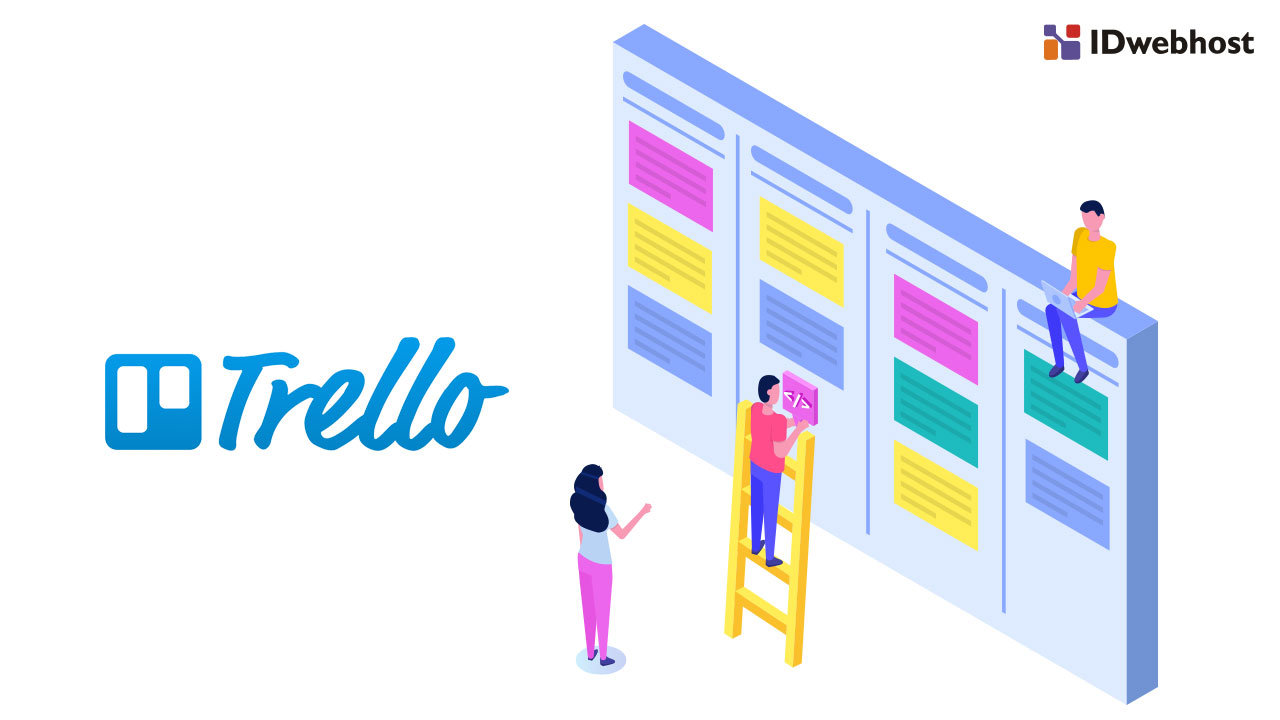
Waktu awal masuk kerja, saya pernah ditanya oleh HRD, apakah pernah mengenal aplikasi bernama Trello. Terang saja, saya kemudian bertanya balik, apa itu Trello? Baru kemudian saya tahu jika Trello adalah aplikasi penunjang produktivitas.
Dalam sebuah unit kerja, seseorang dituntut dapat bekerja sama dan berkolaborasi dengan orang lain. Apalagi jika terlibat di sebuah proyek yang melibatkan banyak orang. Untuk mengelola pekerjaan bukan hal yang mudah.
Maka dari itu, penting untuk menggunakan sebuah tools yang dapat menjembatani kolaborasi. Dan Trello adalah salah satu tools yang banyak direkomendasikan.
Lantas, apa itu Trello? Mengapa banyak orang yang merekomendasikannya?
Untuk mengetahui jawabannya, pada artikel ini, kami akan mengajak Sahabat IDwebhost untuk tahu lebih banyak tentang apa itu Trello, lengkap dengan fitur, manfaat, dan cara menggunakannya.
Jadi simak artikel ini sampai selesai, ya. Mari kita mulai!
Apa Itu Trello?
Trello adalah sebuah aplikasi kolaboratif yang memungkinkan penggunanya untuk mengatur berbagai macam pekerjaan dalam satu tempat.
Menggunakan Trello, semua orang yang terlibat dengan pekerjaan bisa tahu siapa saja yang mengerjakan apa, dan sejauh mana pekerjaan tersebut sudah berjalan.
Trello banyak dicari karena dapat memudahkan pembagian tugas, update progres, dan lain sebagainya. Jadi tak ada lagi cerita tasking yang lewat dari deadline dan tidak dikerjakan dengan baik.
Trello memiliki tampilan antarmuka yang unik. Sebagai sebuah aplikasi kolaborasi, Trello lebih mirip sticky notes yang simpel, alih-alih worksheet di Excel. Dengan tampilan yang clear, pengguna lebih mudah ketika menggunakannya.
Anda bisa menambahkan anggota untuk sebuah proyek, deadline, progress, serta link-link dokumen yang menunjang pekerjaan.
Trello adalah sebuah aplikasi yang ringan. Selain dapat diakses via website, Trello juga menyediakan versi mobile app. Sehingga pengguna masih bisa update dengan pekerjaan ketika sedang turun ke lapangan, di mana tak memungkinkan untuk menggunakan laptop atau komputer.
Fitur Trello
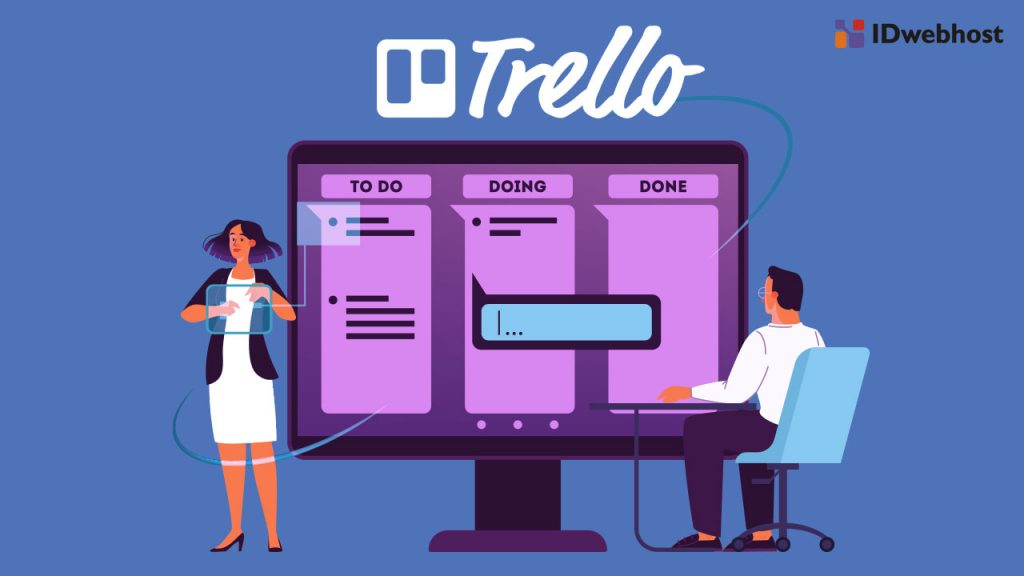
Sebagai sebuah aplikasi penunjang produktivitas, Trello memiliki empat fitur utama, yaitu: Board, List, Cards, dan Menu.
Berikut penjelasan fitur-fitur tersebut.
Board
Board adalah tempat di mana Anda bisa mengetahui segala informasi yang berkaitan dengan sebuah proyek. Semua orang yang terlibat dalam proyek bisa mengetahui dan melihat segala hal yang ada di Boards.
Misalnya divisi creative marketing memiliki satu board yang sama dan semua orang di divisi tersebut bisa melihat tasking apa yang harus dikerjakan.
Trello memungkinkan penggunanya membuat Boards berjumlah tak terbatas. Jadi, Anda bisa mengerjakan banyak proyek dengan tim yang berbeda-beda.
Dengan tracking yang mudah, pekerjaan jadi lebih efisien.
Cara membuat Boards juga sangat mudah. Caranya, klik Create > Create New Boards. Setelah itu beri nama Boards Anda.
Selain nama, Anda bisa mengatur tingkat privasi dan background Board tersebut. Karena diperuntukkan untuk tim tertentu, Anda bisa mengatur tingkat privasi menjadi Team Visible.
List
Setelah Board, menu selanjutnya adalah List. List adalah tempat di mana Anda bisa melihat workflow dari proyek yang sedang berjalan. Anda bisa mengelompokkan workflow tersebut dalam beberapa kategori. Seperti To Do (akan dikerjakan), Doing (sedang dikerjakan), dan Done (Selesai).
Anda juga bisa menambahkan List lain sesuai dengan kebutuhan proyek yang sedang berjalan.
Cara menambahkan Lists di Trello juga cukup mudah. Caranya, klik Another List di halaman Board Anda. Silakan beri nama List baru tersebut sesuai dengan kebutuhan proyek Anda.
Cards
Kalau seluruh List yang dibutuhkan sudah dibuat, selanjutnya adalah menambahkan Card ke dalam List tersebut.
Bisa dibilang jika elemen terpenting pada sebuah Board di Trello adalah Card. Fungsi utama Card adalah menampilkan tasking. Selain itu, Anda bisa menambahkan ide-ide, hal-hal yang harus dilakukan, atau sekadar reminder untuk tim Anda.
Cara menambahkan Card juga cukup mudah. Klik Add Card di bagian bawah List. Kemudian masukkan nama untuk Card tersebut. Seperti Buat Artikel Cara Membuat Website Mudah dan Cepat. Atau Tambahkan Gambar dan Backlink di artikel tertentu.
Dan sama seperti List, tak ada batasan dalam menambahkan Card. Jadi, Anda bisa menambahkan Card sebanyak mungkin, sesuai dengan kebutuhan.
Bukan hanya itu, di Card, Anda bisa memasukkan berbagai informasi terkait dengan proyek yang sedang dikerjakan. Sehingga, anggota tim Anda tahu, apa saja yang harus mereka lakukan.
Menu
Fitur terakhir Trello adalah Menu. Di Menu, Anda bisa melakukan beberapa fungsi konfigurasi khusus. Antara lain seperti mengatur anggota tim, power-up, filter cards, dan management logs alias riwayat aktivitas.
Anda bisa menjumpai fitur Menu di bagian kanan layar pada aplikasi Trello.
Cara Menggunakan Trello
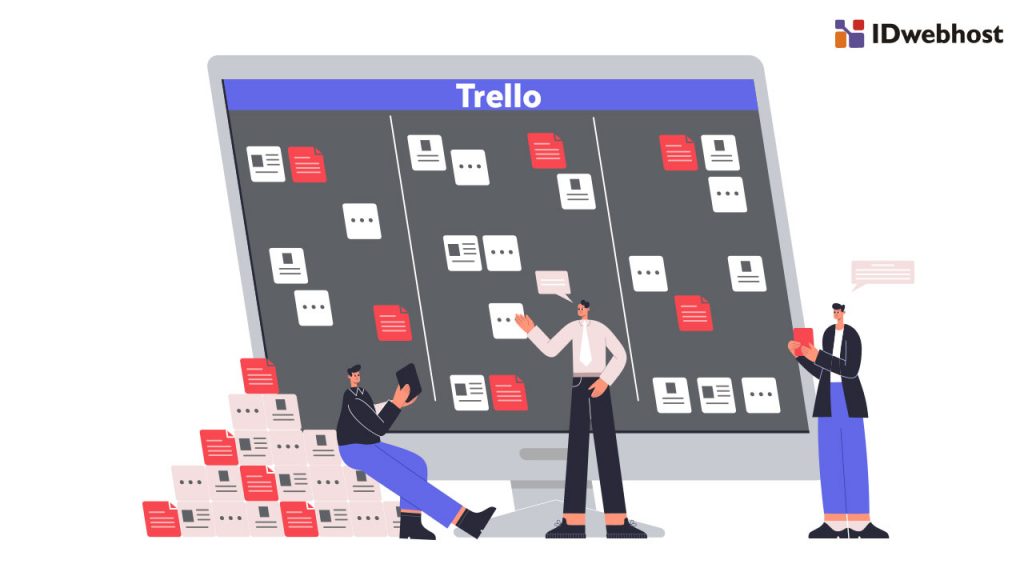
Setelah mengetahui fitur-fitur apa saja yang ada di Trello, selanjutnya, bagaimana cara menggunakan Trello?
Menggunakan Trello cukup mudah. Bagi yang baru pertama menggunakannya, hanya butuh sedikit waktu untuk beradaptasi dengan user interface Trello.
Untuk itu, Anda perlu membuat akun di Trello lebih dulu. Anda bisa mendaftar secara manual, atau langsung dengan menggunakan email Google.
Untuk bisa menikmati fitur dasarnya, Trello tidak menarik biaya dari penggunanya.
Berikut adalah cara menggunakan Trello:
Membuat Tim
Salah satu tujuan penggunaan Trello adalah keperluan kolaborasi dengan anggota tim lainnya. Jadi hal pertama yang harus dilakukan adalah membuat tim.
Karena sebelum bisa menggunakan Trello bersama orang lain, harus membuat tim terlebih dulu.
Cara membuat tim di Trello cukup mudah. Caranya dengan klik ikon + di bagian kanan atas halaman home Trello. Lalu, klik Create Team.
Lalu Anda akan diminta untuk mengisi nama tim, jenis tim, dan deskripsi tim. Jika semua sudah terisi, klik Continue. Setelah itu Anda akan diarahkan ke halaman tim yang baru dibuat.
Membuat Board
Setelah membuat tim di Trello, langkah selanjutnya adalah membuat Board. Caranya mudah. Cukup klik Create a New Board di halaman tim.
Kemudian Anda bisa memberi nama, tingkat privasi, dan gambar background Board tersebut. Persis sama dengan bagian yang sudah dijelaskan sebelumnya.
Oh iya, jangan lupa setting visibilitas Board secara privat. Karena jika disetting publik, Google bisa mengindeks Board tersebut. Imbasnya, orang lain bisa mengakses Board tersebut.
Membuat List
Setelah membuat Board, selanjutnya adalah membuat List. Cara membuat List Trello adalah klik Add a list di bawah nama Board Anda. Anda bisa membuat banyak List sesuai dengan kebutuhan.
Menambahkan Card
Setelah selesai membuat List, sekarang saatnya menambahkan Card ke dalam List. Sebagai bagian paling esensial dari Board, Card memiliki beberapa elemen. Berikut adalah langkah-langkah menambahkan Card di Trello:
Membuat Card
Untuk membuat Card, silakan klik Add a Card. Setelah itu masukkan nama sesuai tasking yang akan dikerjakan, lalu simpan dengan klik Add Card. Anda bisa membuat Card sebanyak mungkin sesuai kebutuhan.
Card memiliki beberapa komponen yang bisa Anda sesuaikan. Komponen tersebut adalah:
- Menentukan siapa yang mengerjakan tasking
Anda bisa memilih siapa yang mengerjakan dan mengerjakan tugas tersebut. Caranya klik Members > Pilih member dengan klik foto profil mereka.
- Menambahkan catatan dan lampiran
Catatan akan detail tugas rasanya cukup penting untuk dituliskan. Sedangkan lampiran adalah file penunjangnya.
- Mengatur deadline
Anda bisa menentukan deadline sebuah tugas lewat fitur Due Date. Anda bisa mengatur deadline dari dua hari sebelum, sampai lima menit sebelumnya. Jika deadline sudah dekat, Anda akan mendapatkan notifikasi.
- Menambahkan label
Untuk membedakan satu tugas dengan tugas lain, Anda bisa memberikan label.
- Menambah checklist
Anda juga bisa menambahkan checklist di Trello. Checklist berguna untuk panduan apa saja yang harus dilakukan oleh si penerima tugas untuk menyelesaikan pekerjaan tersebut.
- Kolom komentar
Kolom komentar pada Card Trello berguna sebagai ruang diskusi dengan anggota tim. Anda bisa menggunakan simbol @ untuk menyebut anggota lain agar terlibat dalam diskusi.
- Melihat Riwayat Aktivitas
Salah satu fitur andalan Trello adalah kemampuannya untuk melihat log aktivitas tim terkait Cards. Klik show details dan Anda dapat melihat daftar lengkap log aktivitas.
Manfaat Trello
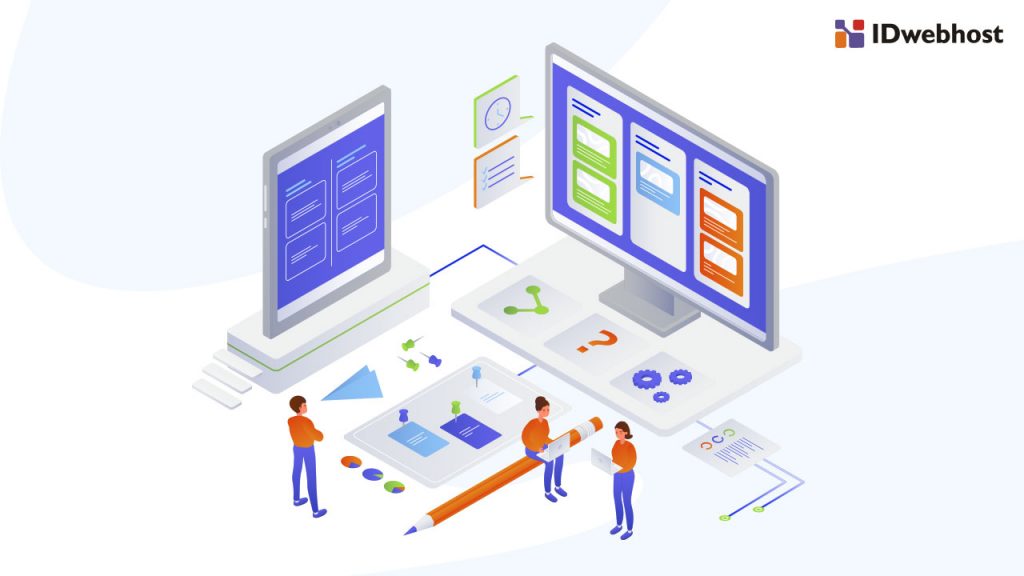
Pada bagian awal artikel, Anda sudah mengetahui apa itu Trello. Cara menggunakan Trello juga cukup mudah. Dengan beragam fiturnya yang lengkap, Trello memiliki banyak manfaat.
Manfaat Trello adalah sebagai berikut:
1. Fleksibel
Manfaat pertama Trello adalah fleksibilitas. Artinya, Anda bisa menggunakan Trello untuk berbagai keperluan. Seperti keperluan bisnis dan keperluan pekerjaan.
2. Monitoring tugas jadi lebih mudah
Manfaat selanjutnya dari Trello adalah memudahkan monitoring tugas. Dengan begitu proses kolaborasi antar anggota tim jadi lebih mudah dan efisien.
3. User interface yang simpel dan mudah digunakan
User interface Trello cukup simpel dan mudah dipelajari. Dengan tampilan yang sederhana, tak butuh waktu lama bagi seseorang untuk memahami cara kerja Trello.
Kesimpulan
Untuk Anda yang sedang mencari aplikasi manajemen kerja, Trello adalah salah satu tools yang sangat direkomendasikan. Cara menggunakannya sangat mudah berkat tampilan user interfacenya yang sederhana.
Semoga artikel ini dapat membantu Anda untuk mengetahui apa itu Trello berikut manfaat dan cara menggunakanya.
Trello adalah solusi untuk Anda yang ingin merapikan workflow bisnis. Seperti layanan pembuatan website IDwebhost, yang siap membantu bisnis Anda untuk menjangkau pasar yang lebih luas.
Dapatkan teknologi terbaik untuk apapun kebutuhan website Anda.